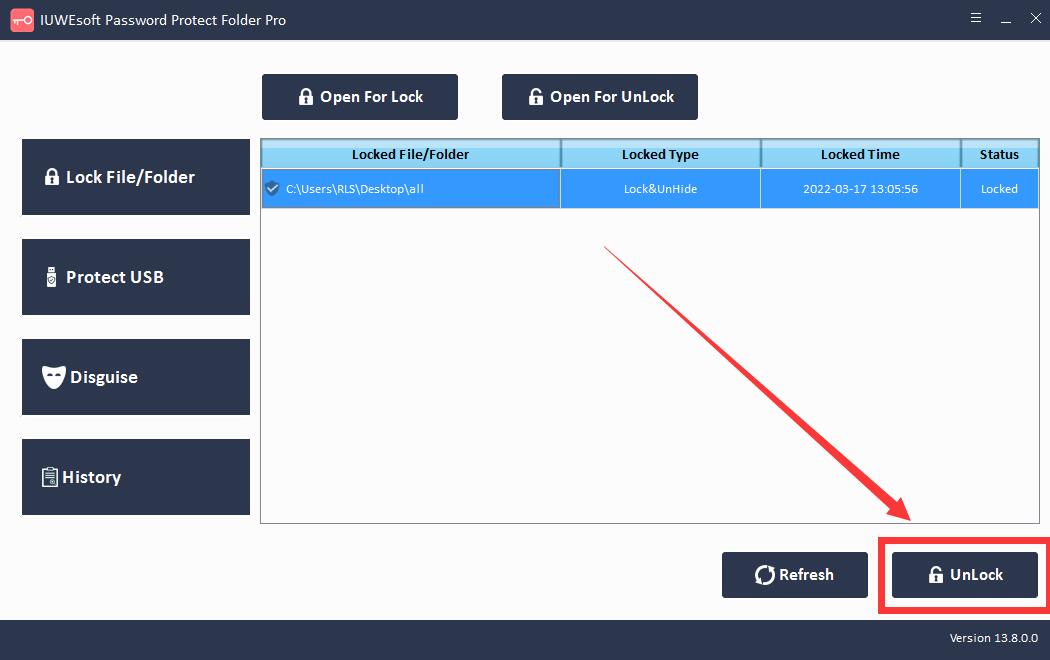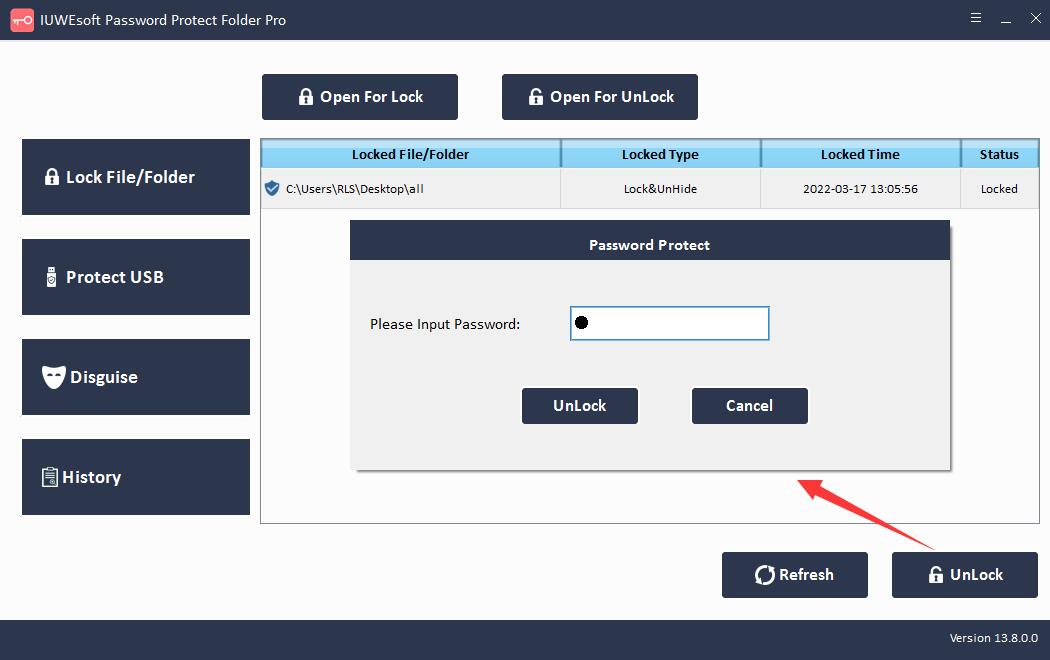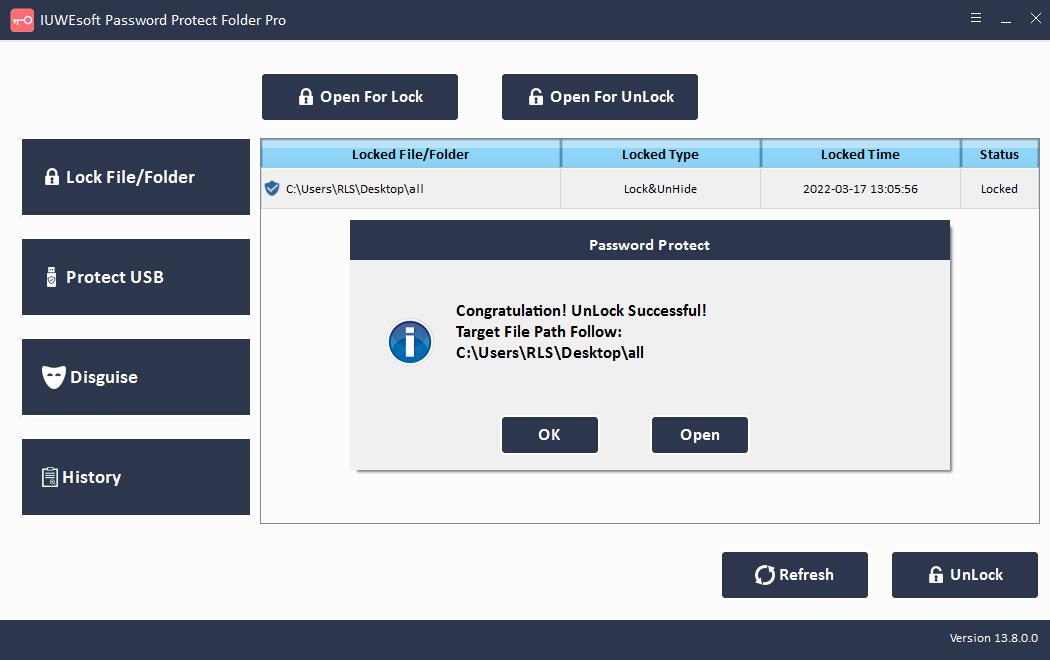Perangkat Lunak Kunci File Excel: Lindungi File Excel dengan Kata Sandi dengan Aman
File Excel mungkin berisi data bisnis dan informasi pribadi yang penting, sehingga menjaga keamanan data Excel Anda menjadi semakin penting. Meskipun Excel menawarkan opsi enkripsi untuk pengguna Windows/Mac, beberapa trik peretas kata sandi Excel dan alat pemulihan kata sandi Excel pihak ketiga membuat file Excel Anda tidak lagi aman. Artikel ini akan menunjukkan kepada Anda cara menggunakan fitur perlindungan kata sandi Excel untuk mengenkripsi Excel di Windows/Mac, dan menggunakan alat kunci Excel tingkat lanjut untuk melindungi kata sandi file Excel Anda dari serangan, pencurian, dilihat, disalin, diedit, dll. oleh siapa pun .
1. Cara Melindungi File Excel dengan Kata Sandi di Windows
Langkah 1: Buka file Excel yang perlu Anda enkripsi, buka File > Info > Lindungi Dokumen.
Langkah 2: Ada menu tarik-turun di bawah Lindungi Dokumen. Pilih opsi untuk mengenkripsi dengan kata sandi.
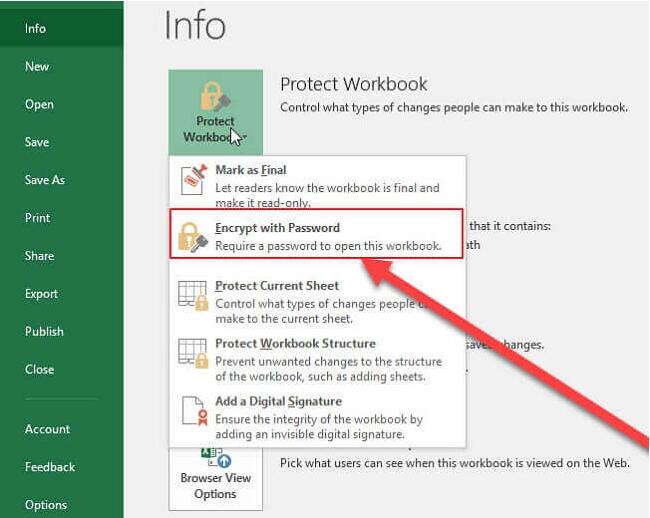
Langkah 3: Masukkan kata sandi Anda di kotak Enkripsi Dokumen dan klik OK.
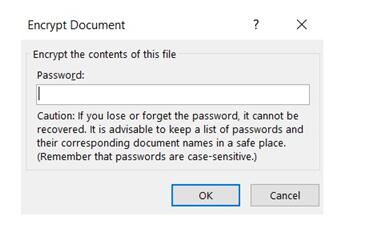
Langkah 4: Microsoft Office akan meminta Anda memasukkan ulang sandi untuk memverifikasinya.
2. Cara Melindungi File Excel dengan Kata Sandi di Mac
Langkah 1: Buka file MS Excel untuk mengenkripsi.
Langkah 2: Pilih File > Password untuk membuka jendela File Password.
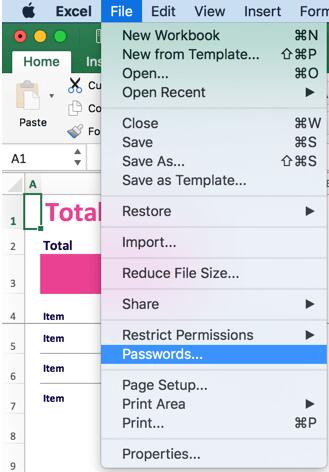
Langkah 3: Masukkan kata sandi. Anda dapat memilih untuk mengatur kata sandi untuk membuka file Excel atau untuk mengubah file Excel.
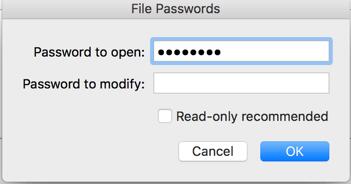
Langkah 4: Klik OK, lalu Anda perlu memasukkan ulang sandi untuk verifikasi.
Langkah 5: Klik Oke. File sekarang dienkripsi dan membutuhkan kata sandi ini untuk dibuka.
3. Cara Mengunci dan Melindungi Sandi Excel Menggunakan Perangkat Lunak Kunci File Excel
Langkah 1: Unduh, instal, dan jalankan IUWEsoft Password Protect Folder Pro. Dibandingkan dengan fitur enkripsi Microsoft Excel, software Excel File Lock ini mampu mengunci dan menyembunyikan file Excel, sehingga tidak ada yang bisa mengaksesnya. Selain itu, Anda dapat menyamarkan file Excel sebagai ikon aplikasi umum di desktop, seperti Recycle, Printer, Network Dialing, dan Network Neighborhood. IUWEsoft Password Protect Folder Pro menggunakan sistem enkripsi tingkat militer, sehingga file Excel yang dilindungi kata sandi sulit untuk dibobol oleh peretas dan lainnya.
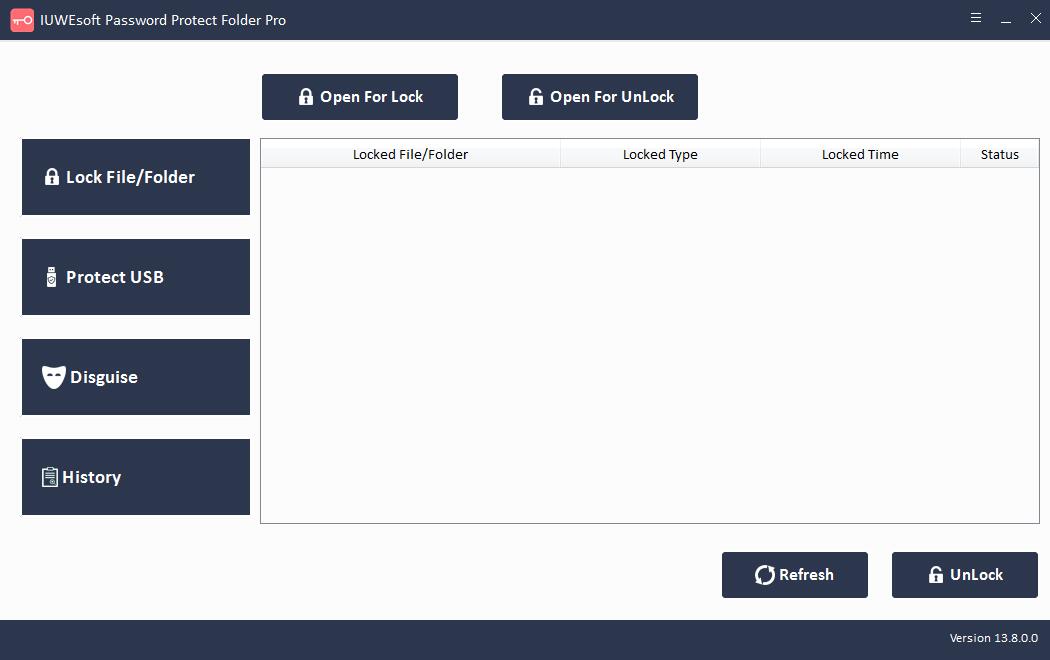
Langkah 2: Klik "Kunci File/Folder", lalu klik tombol "Buka untuk Kunci" untuk memilih File Excel atau folder File Excel dari komputer atau drive eksternal.
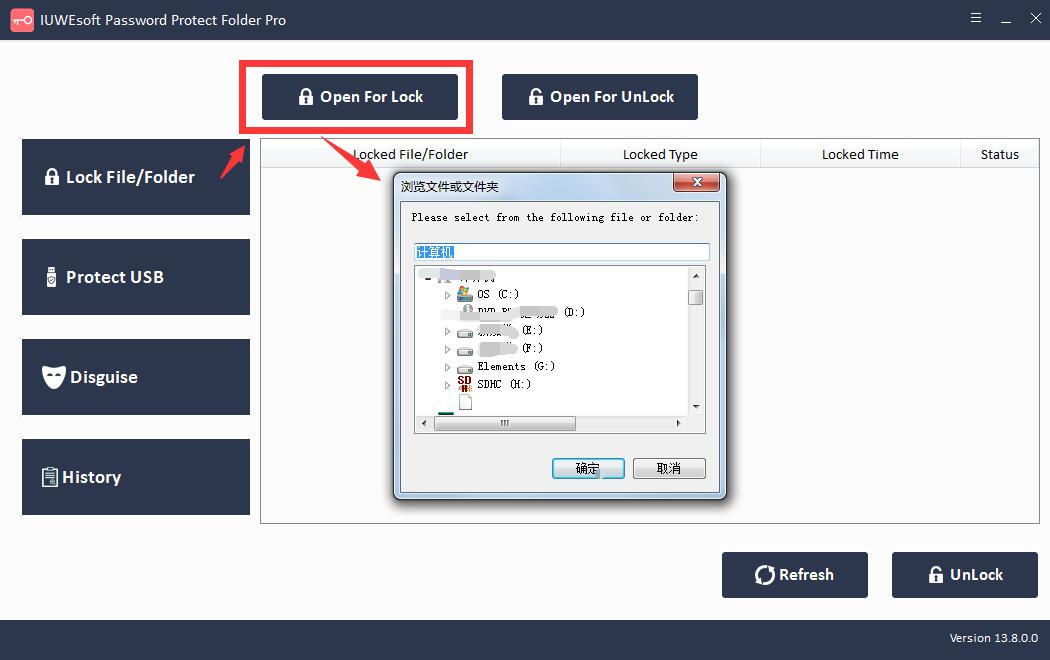
Langkah 3: Pilih tipe kunci Excel (Kunci Excel tanpa Tersembunyi atau Kunci Excel dengan Tersembunyi), masukkan dan konfirmasi kata sandi lalu klik tombol Kunci.
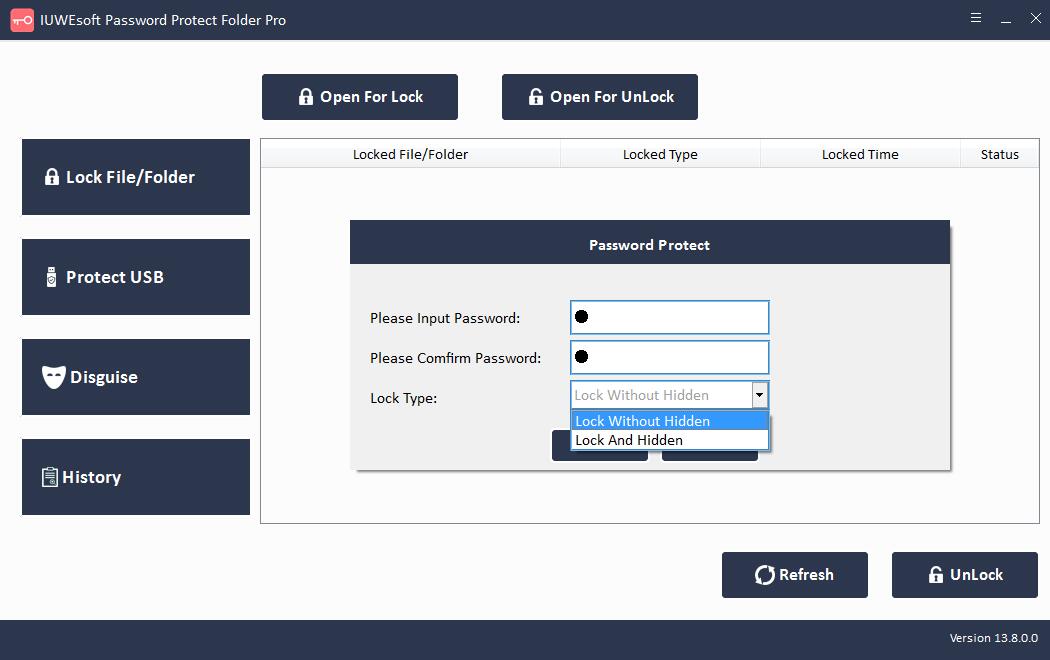
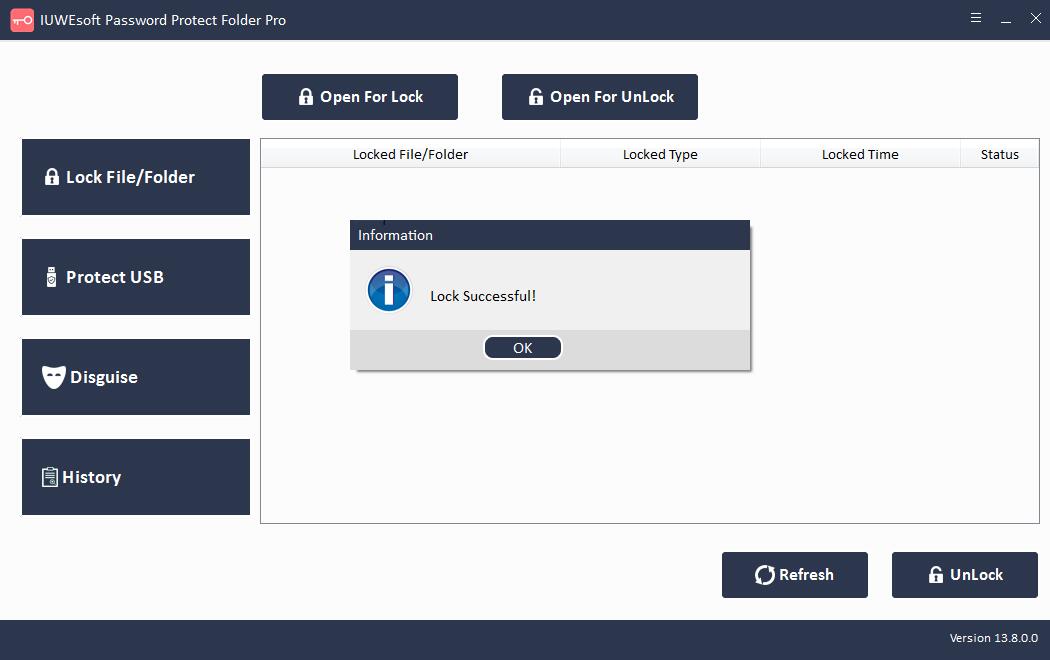
Langkah 4: Cara mendekripsi dan membuka kunci file atau folder Excel: pilih file Excel atau folder Excel yang terkunci di antarmuka utama, lalu klik tombol "Buka Kunci", masukkan kata sandi untuk membuka kunci file/folder Excel.